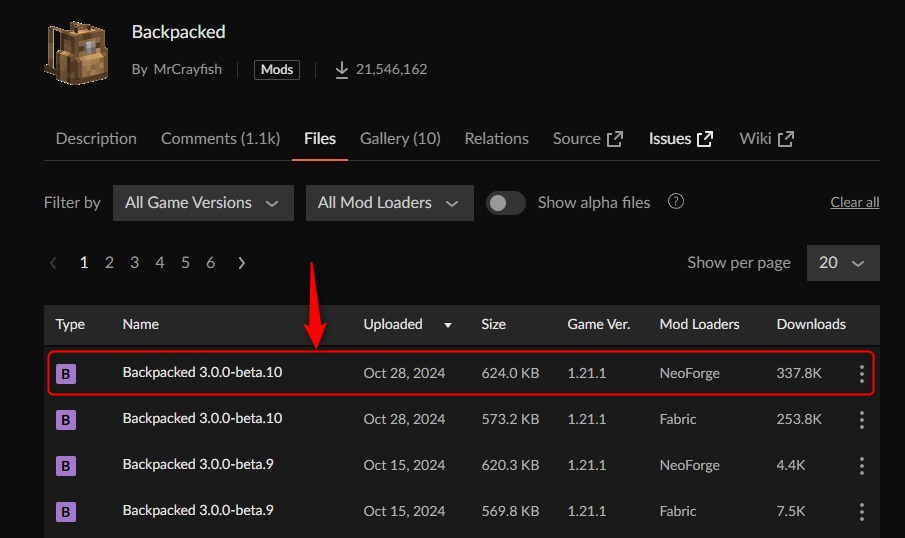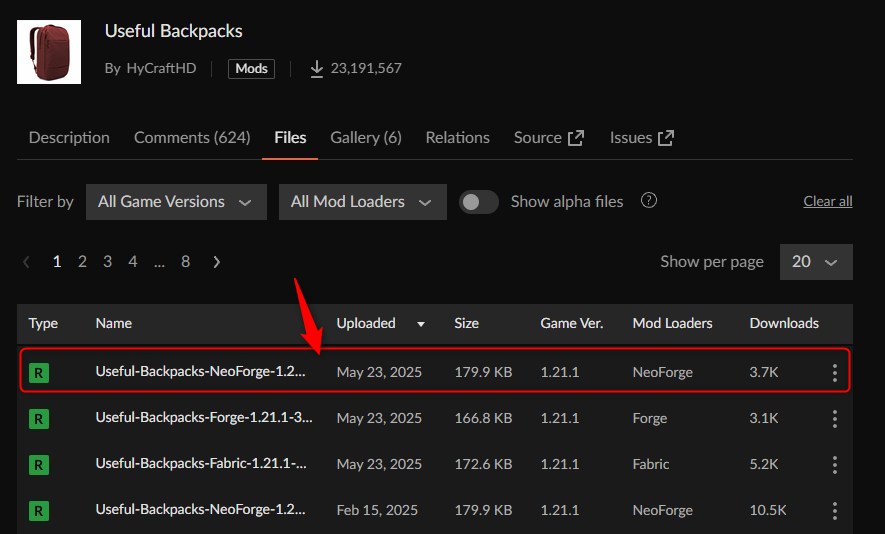今回は、おすすめバックパックMODを紹介します。
本記事を読めば、バックパックMODがインストールできるので、スキルアップを楽しみながら遊べますよ!
本サイトでは「CurseForge App(カースフォージアプリ)」を使用した導入方法を紹介しています。
導入していない方は以下の記事で、「CurseForge App(カースフォージアプリ)」を導入してください。
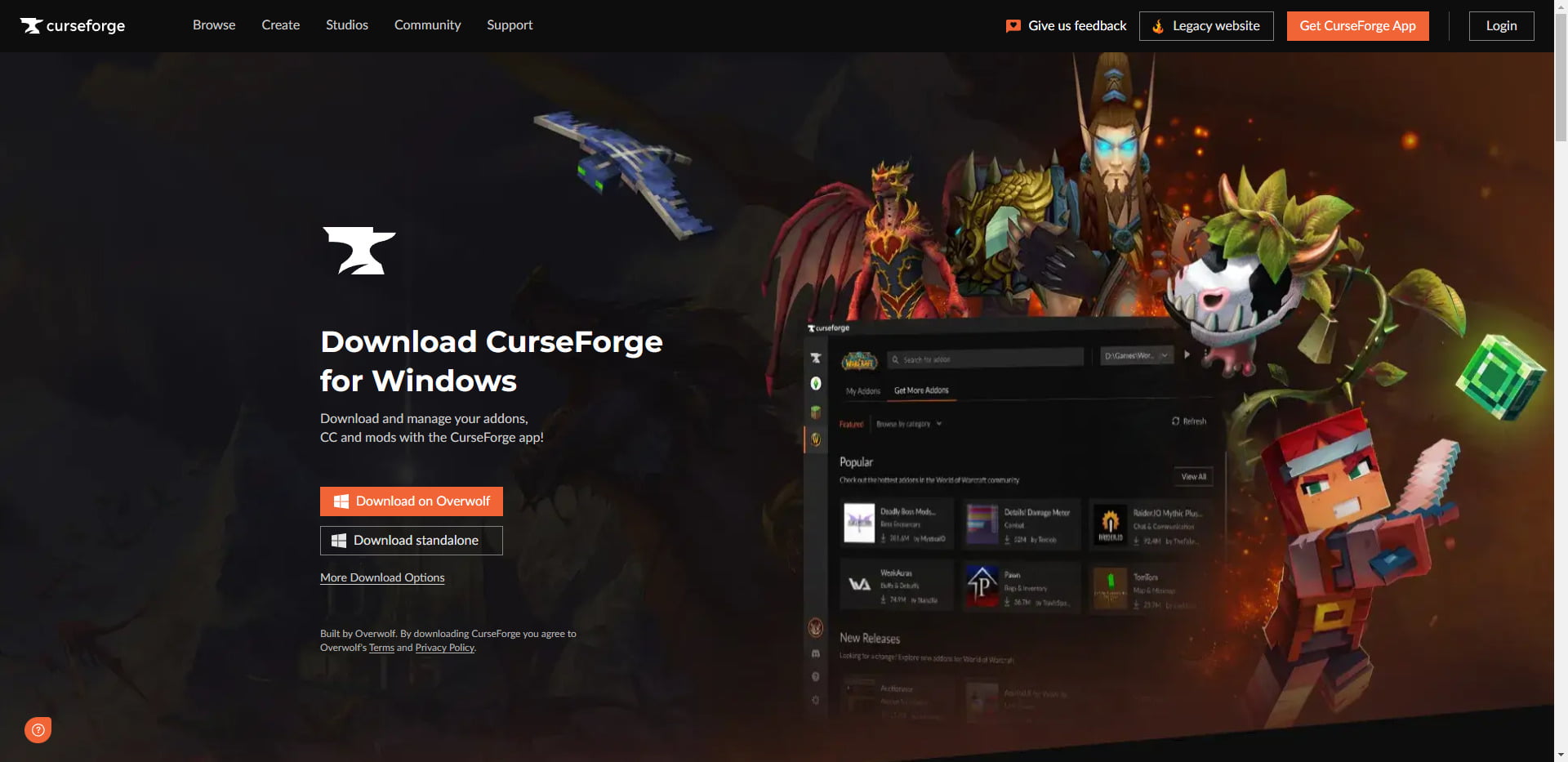
【マイクラ】バックパックMOD一覧
マイクラで導入できる「バックパックMOD」の一覧です。
導入方法を知りたい場合は、目的の「バックパックMOD」をクリック、バックパックMODをダウンロードしたい場合は、「ダウンロード」をクリックしてください。
| MOD | ダウンロード | 対応バージョン |
|---|---|---|
| 1:Backpacked | ダウンロード | 1.12.2~1.21.1 |
| 2:Sophisticated Backpacks | ダウンロード | 1.16.3~1.21.4 |
| 3:Traveler’s Backpack | ダウンロード | 1.12.2~1.21.5 |
| 4:Useful Backpacks | ダウンロード | 1.10.2~1.21.1 |
MODは公式のプログラムではありません。
そのため、MODを導入して不具合が起きても、ご自身で対処する必要があります。
【マイクラ】バックパックMOD「Backpacked」
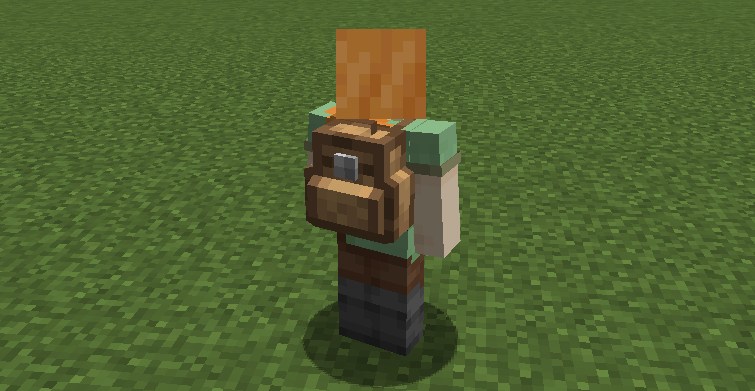
バックパックMOD「Backpacked」の特徴
- シンプル操作&軽量で初心者に最適なバックパックMOD
- 1種類のバックパックを追加でき、イベントをクリアすると「カスタマイズバックパック」が使える
- 「Bキー」1つで開閉、インベントリ拡張が手軽にできる
マイクラのバックパックMOD「Backpacked」の入れ方と使い方について紹介します。
【Backpacked】の入れ方
「Backpacked」の入れ方を3ステップで紹介します。
「Backpacked」をインストール
「Install」をクリックします。
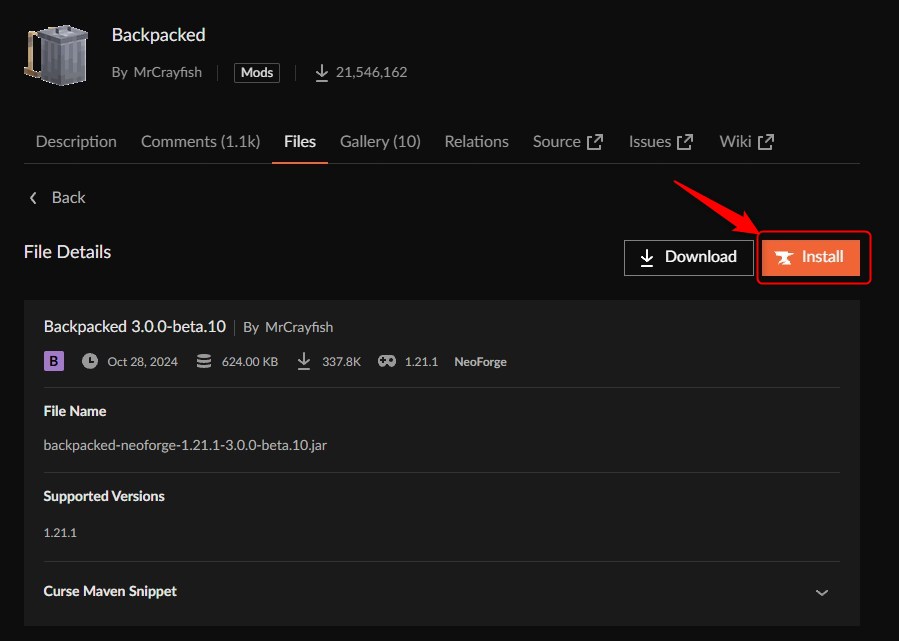
「新しいプロファイルを作成する」をクリックします。
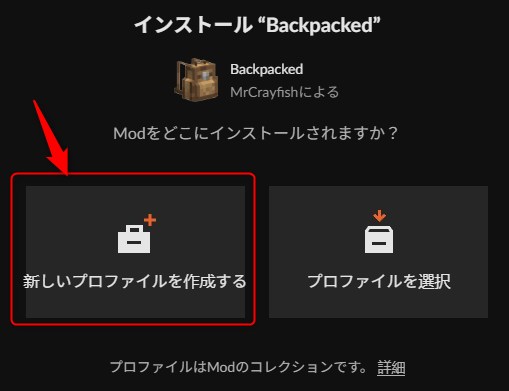
プロファイル名を入力して「作成」をクリックします。
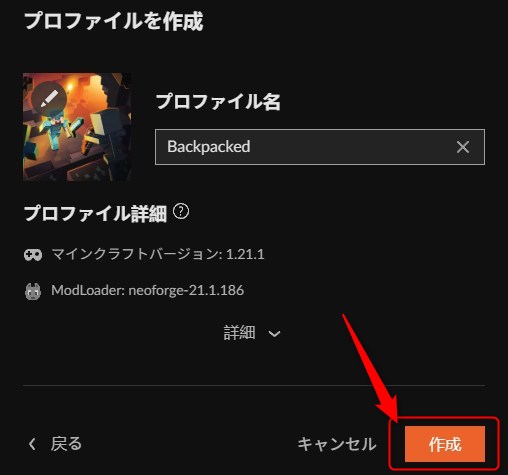
インストールが完了しました。
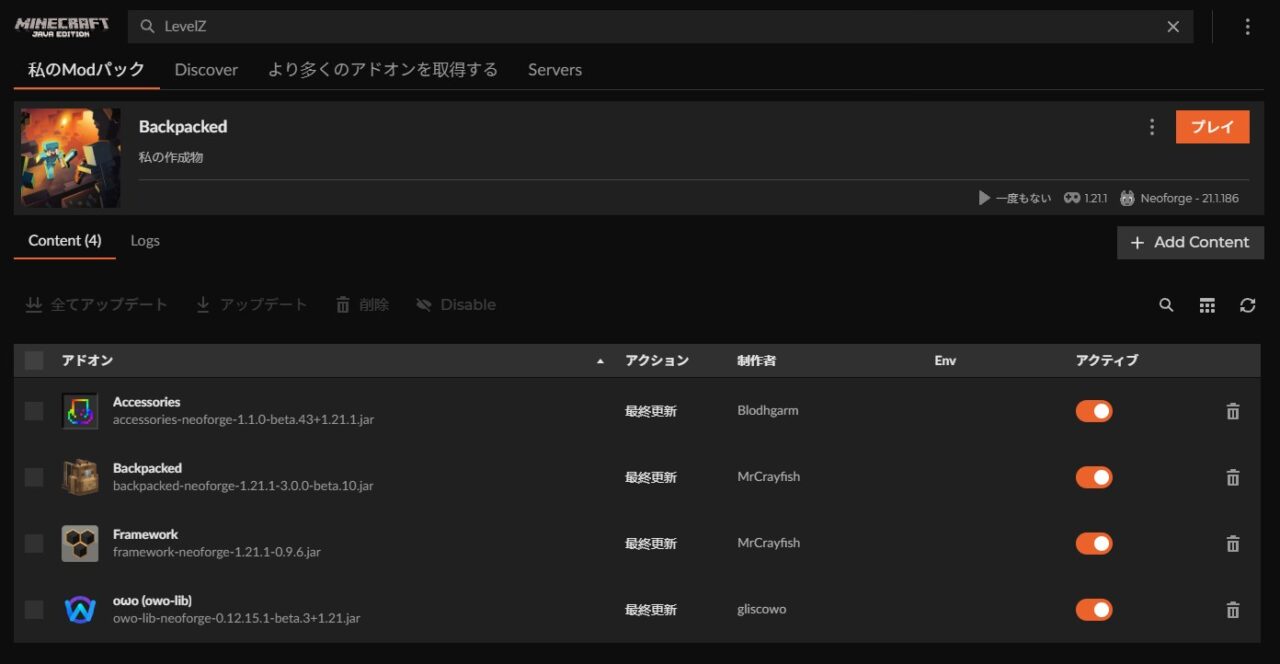
「Backpacked」の動作確認
「プレイ」をクリックしてランチャーを起動し、マイクラをプレイして、MODに「Backpacked」が追加されていれば導入完了です。
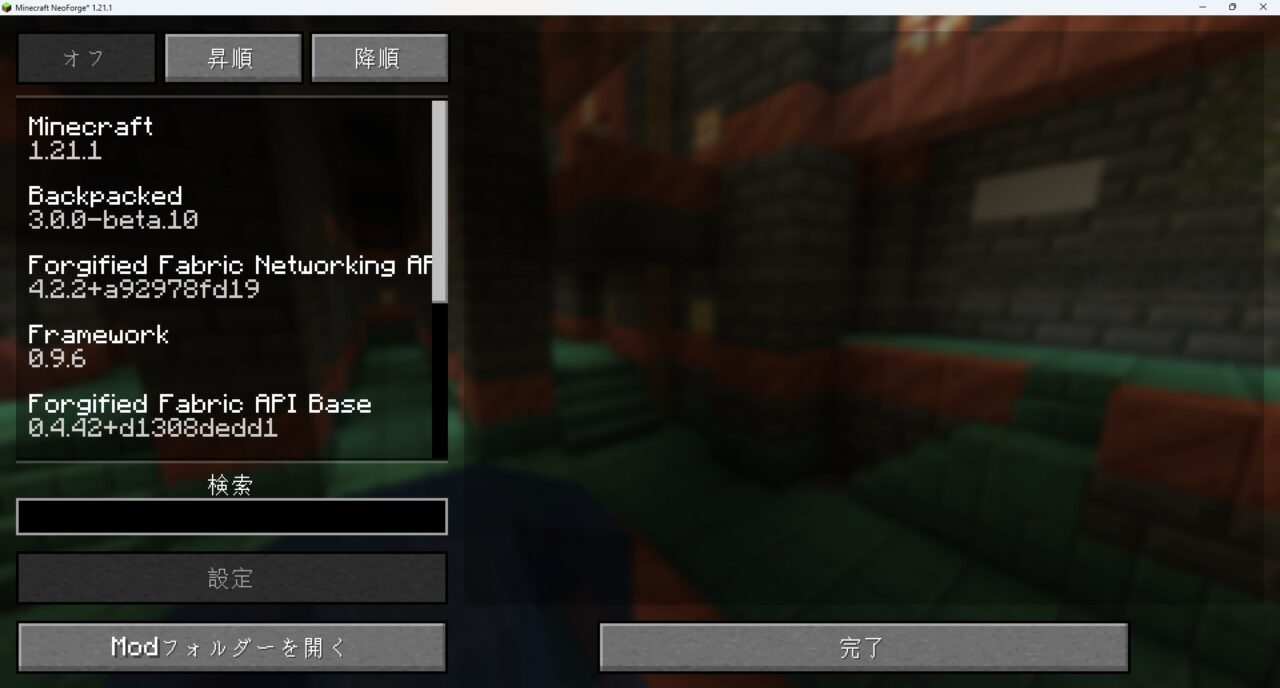
【Backpacked】の使い方
「Backpacked」はバックパックを装備できるMODで、以下のアイテムが利用できます。
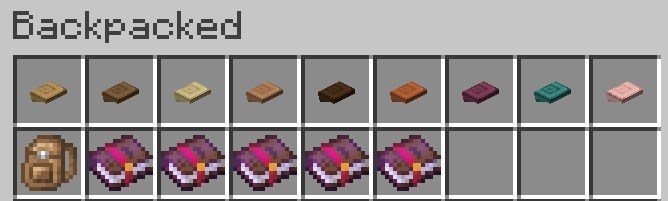
バックパックを手にもって「SHIFTキー」を押しながら右クリックすると、背負えます。
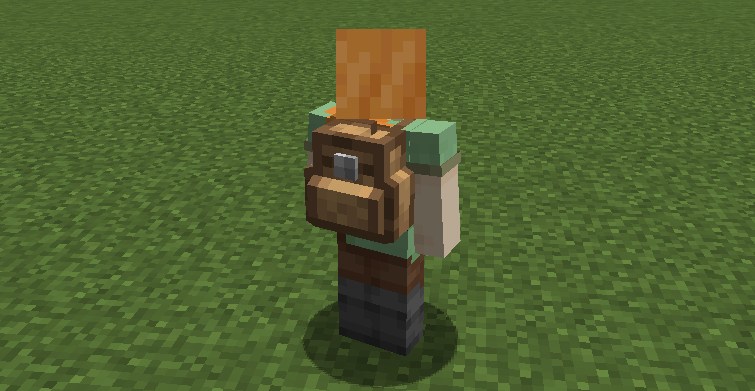
「Hキー」を押しても装備できます。
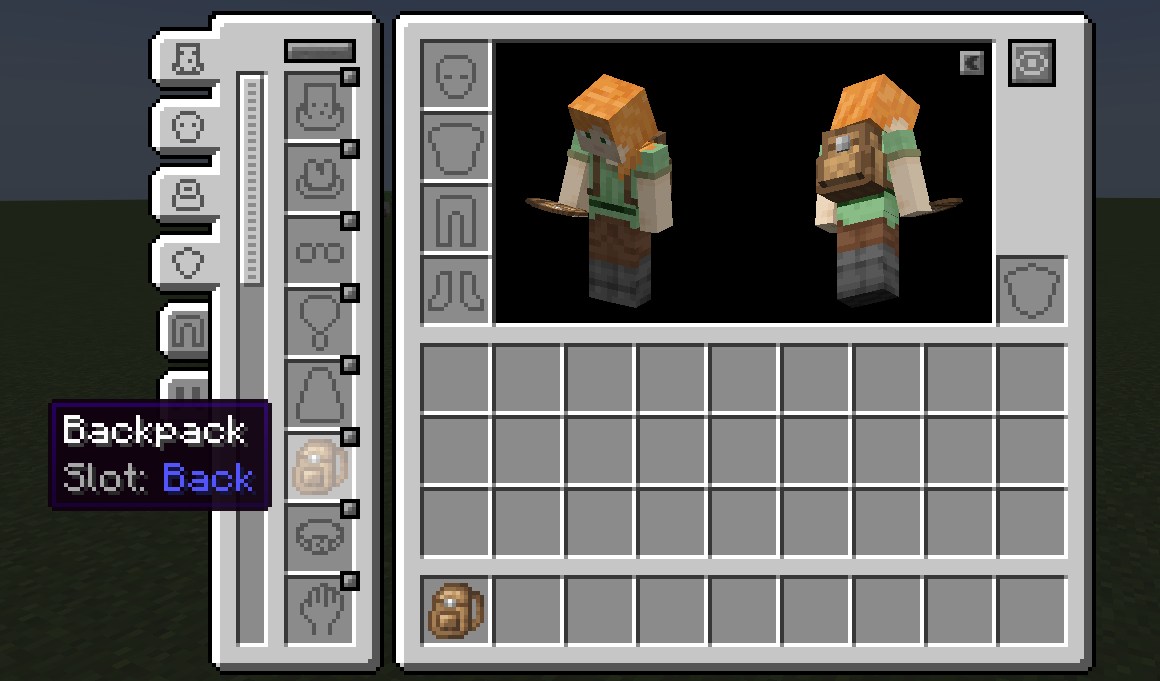
装備しているバックパックを開くときは、「Bキー」を押しましょう。54スタックアイテムが保存できます。
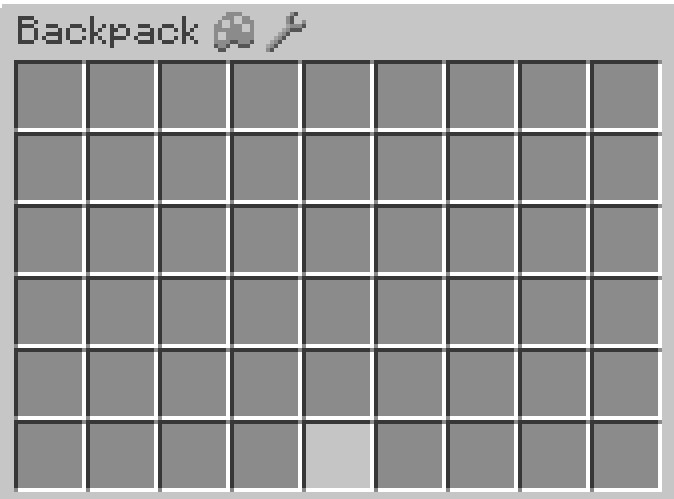
右上のパレットをクリックすると、「カスタマイズバックパック」が開け、最初はバックパックが2種類選択できます。
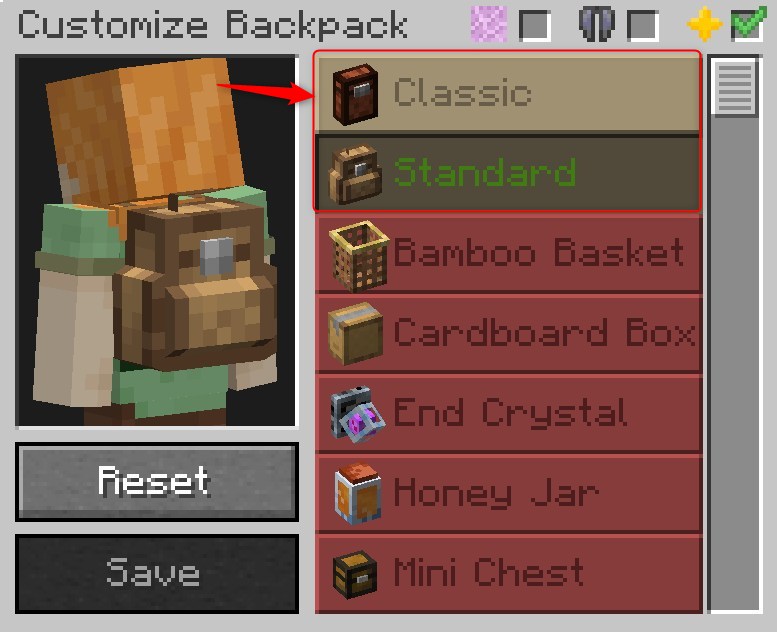
各イベントをクリアすると、バックパックが使えるようになります。
5つのエンチャント本が用意されており、バックパックにエンチャントできる機能もあります。
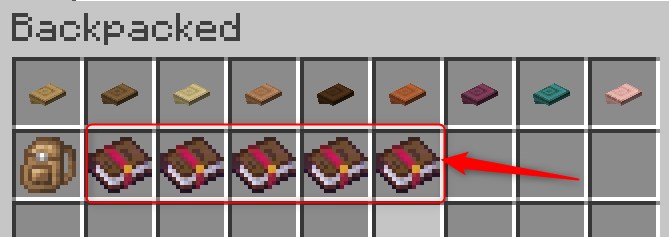
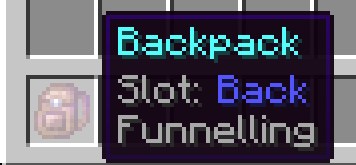
気に入った方は、「Backpacked」をインストールしてみましょう。
【マイクラ】バックパックMOD「Sophisticated Backpacks」
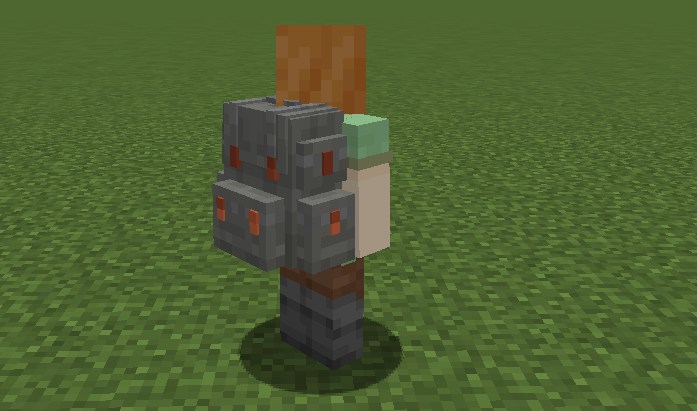
バックパックMOD「Sophisticated Backpacks」の特徴
- 複数グレードのバックパックがあり、容量や機能を拡張可能
- 自動吸収・フィルター・染色など多数のアップグレード
- 細かな自動化と整理が可能
マイクラのバックパックMOD「Sophisticated Backpacks」の入れ方と使い方について紹介します。
【Sophisticated Backpacks】の入れ方
「Sophisticated Backpacks」の入れ方を3ステップで紹介します。
「Sophisticated Backpacks」にアクセスしてバージョンを選択
「Sophisticated Backpacks」にアクセスして、「Sophisticated Backpacks」のバージョンを選択します。
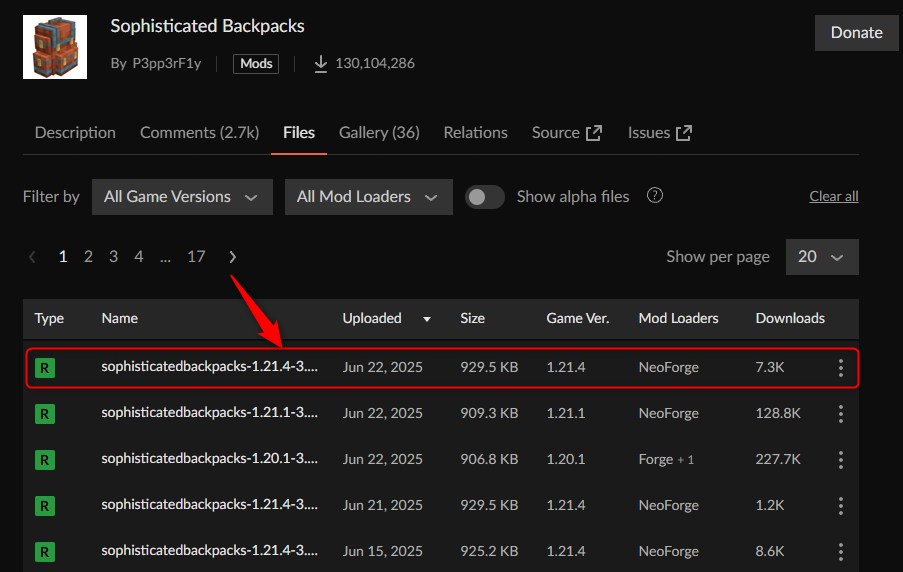
「Sophisticated Backpacks」をインストール
「Install」をクリックします。
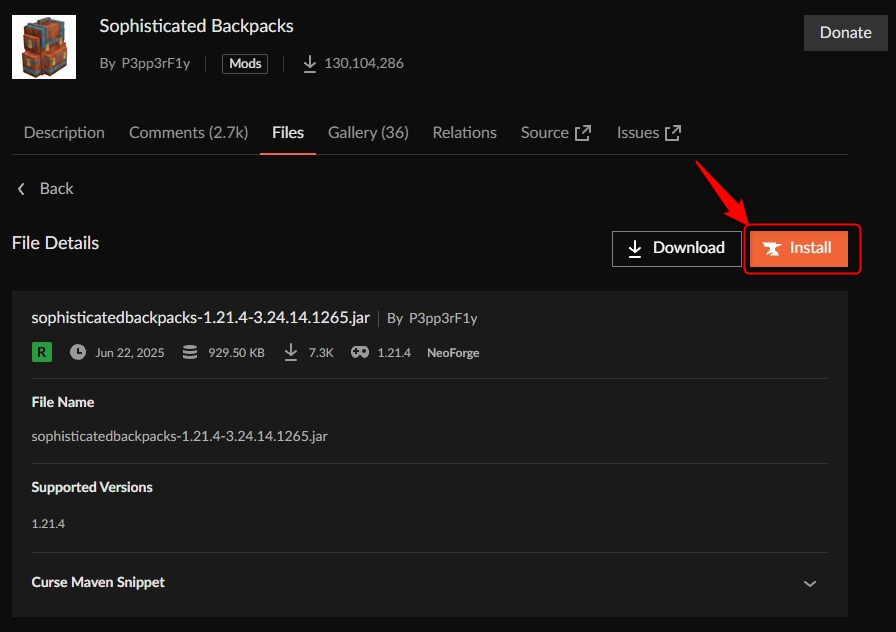
「新しいプロファイルを作成する」をクリックします。
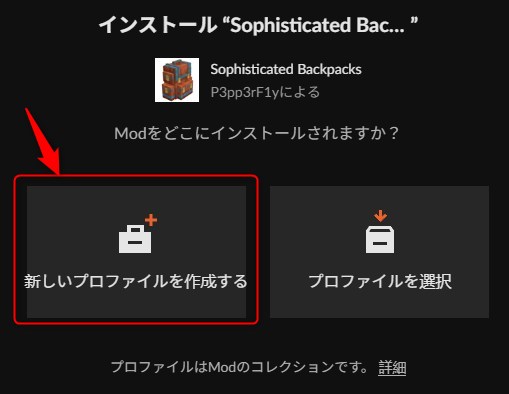
プロファイル名を入力して「作成」をクリックします。
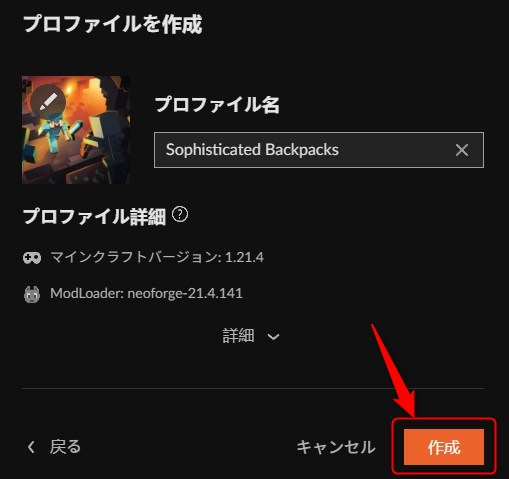
インストールが完了しました。
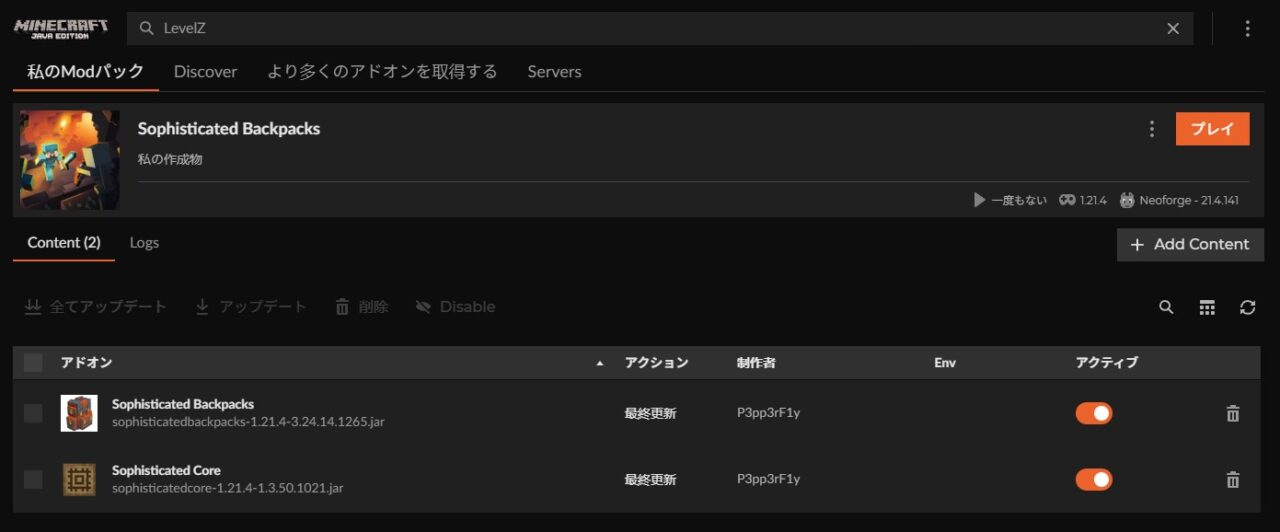
「Sophisticated Backpacks」の動作確認
「プレイ」をクリックしてランチャーを起動し、マイクラをプレイして、MODに「Sophisticated Backpacks」が追加されていれば導入完了です。
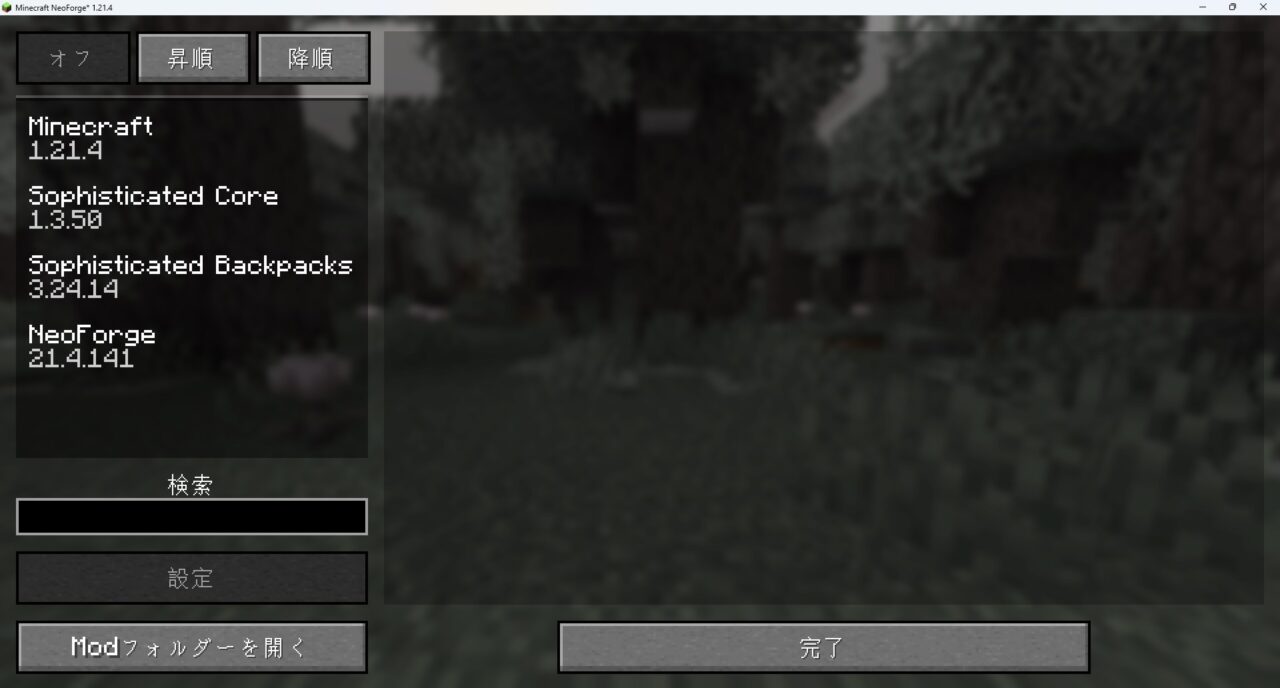
【Sophisticated Backpacks】の使い方
「Sophisticated Backpacks」はバックパックを装備できるMODで、バックパックの種類は以下の通りです。
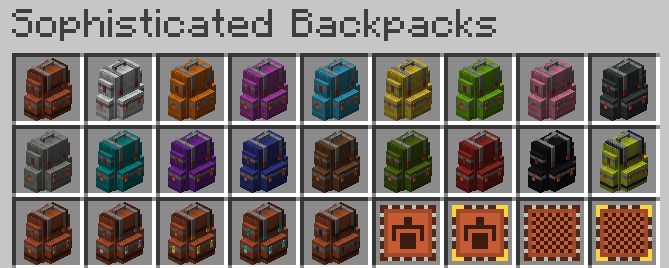
バックパックを手にもって右クリックすると、メニューが開けます。
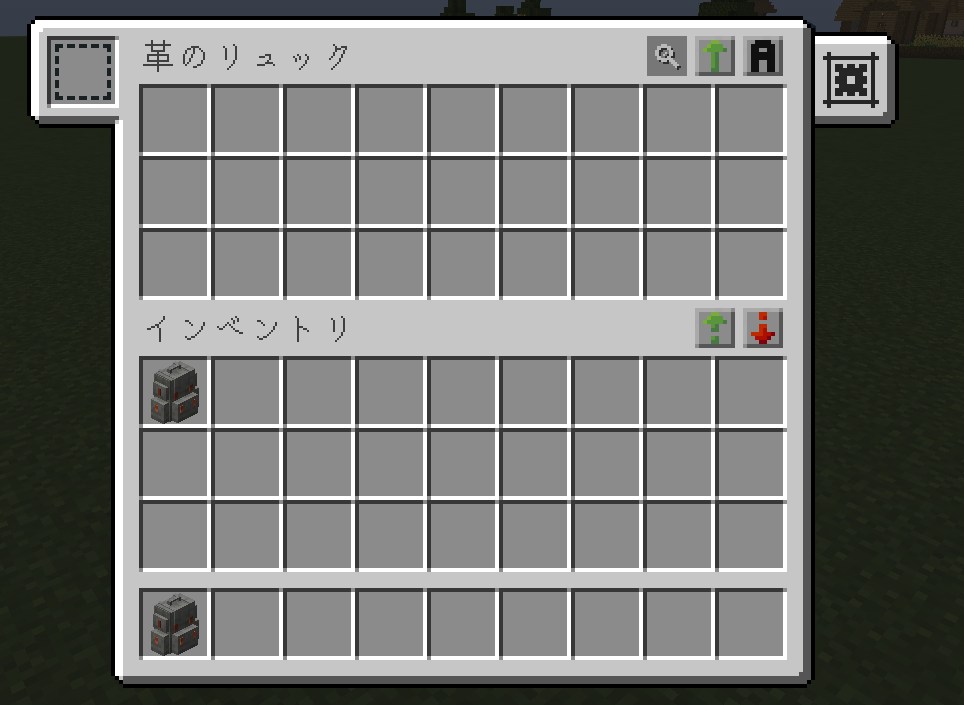
インベントリでプレイヤーの胴部分に装備すると背負えます。
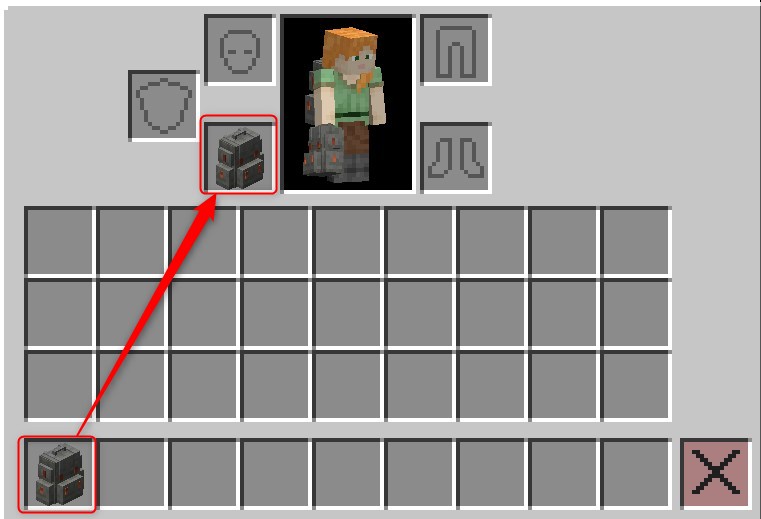
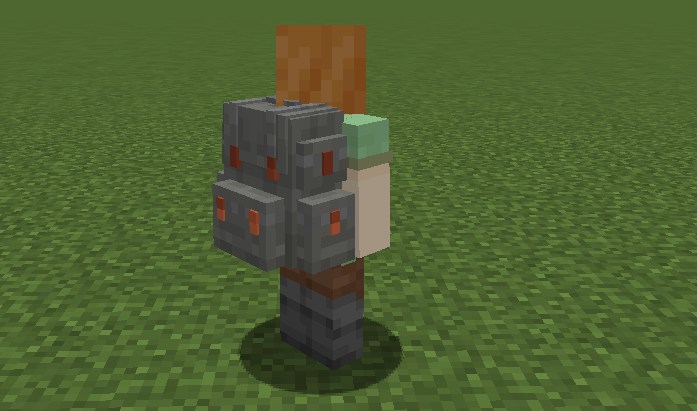
装備しているバックパックを外したいときは、銅部分から外しましょう。
装備しているバックパックを開くときは、「Bキー」を押しましょう。27スタックアイテムが保存できます。
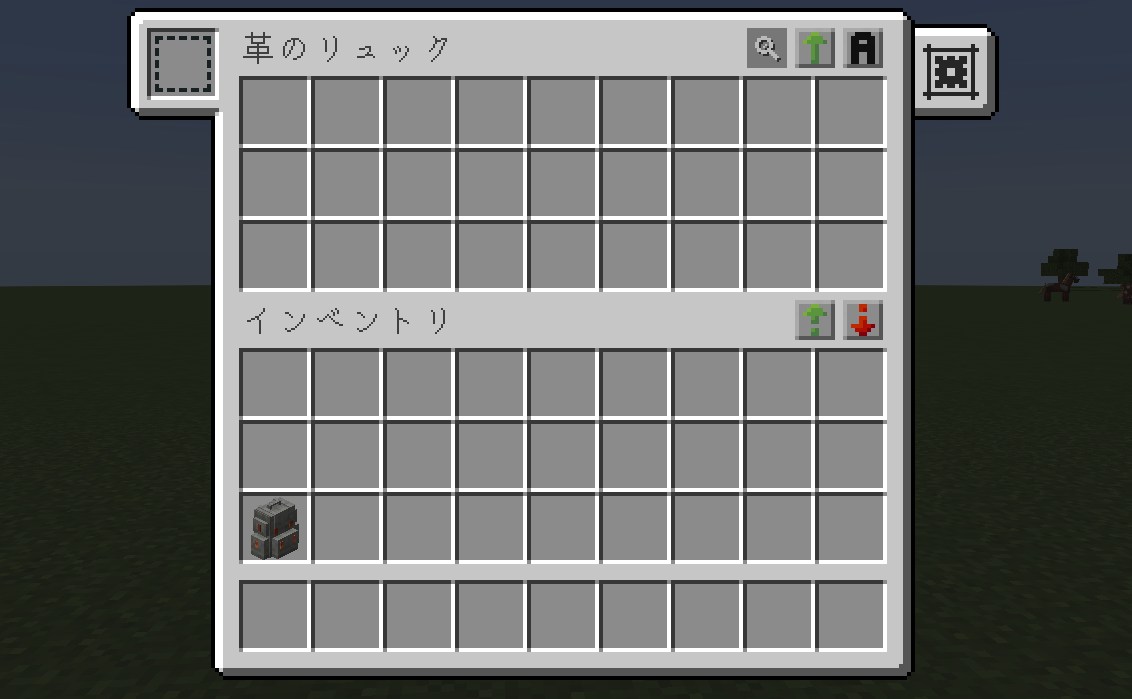
バックパックを手に持って「SHIFT」を押しながら右クリックすると、バックパックを置けます。
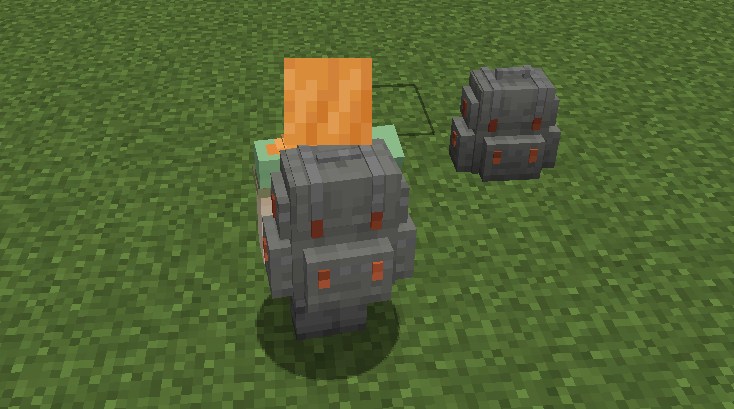
置いたバックパックに右クリックすると、バックパックのメニューが開けます。
その他、バックパック内をソートやラベル表示もできます。
気に入った方は、「Sophisticated Backpacks」をインストールしてみましょう。
【マイクラ】バックパックMOD「Traveler’s Backpack」
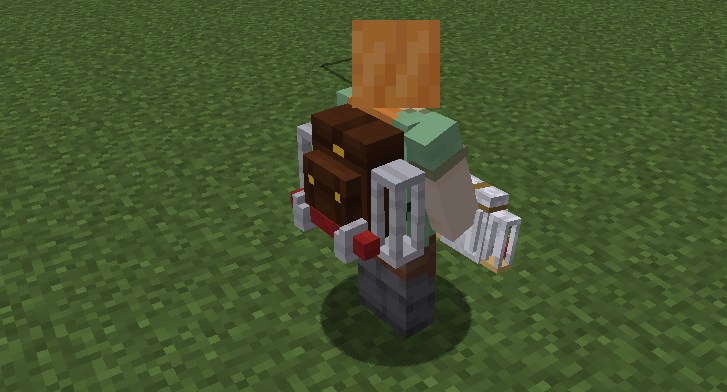
バックパックMOD「Traveler’s Backpack」の特徴
- 多機能かつ見た目がリュック風で人気の高機能MOD
- 作業台内蔵、寝袋つきでサバイバル特化
- キー1つで操作可能で便利
マイクラのバックパックMOD「Traveler’s Backpack」の入れ方と使い方について紹介します。
【Traveler’s Backpack】の入れ方
「Traveler’s Backpack」の入れ方を3ステップで紹介します。
「Traveler’s Backpack」にアクセスしてバージョンを選択
「Traveler’s Backpack」にアクセスして、「Traveler’s Backpack」のバージョンを選択します。
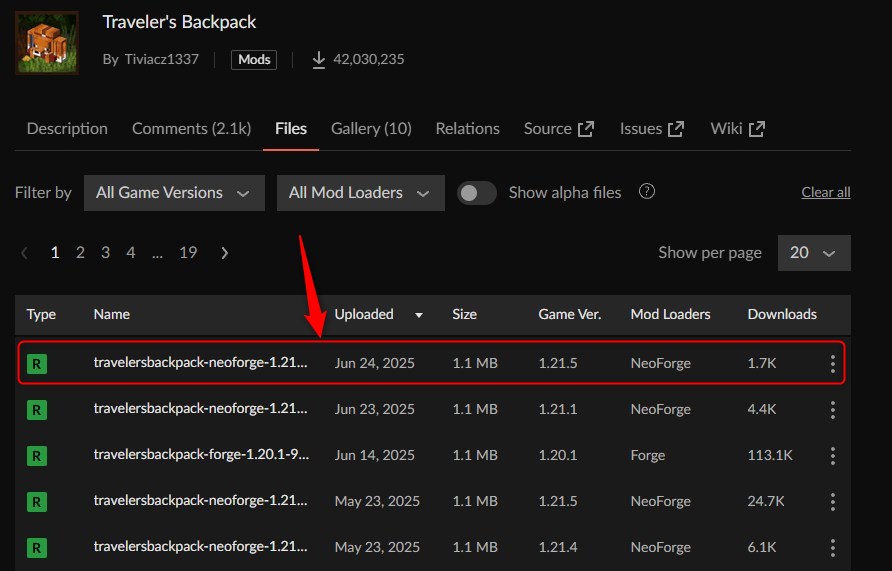
「Traveler’s Backpack」をインストール
「Install」をクリックします。
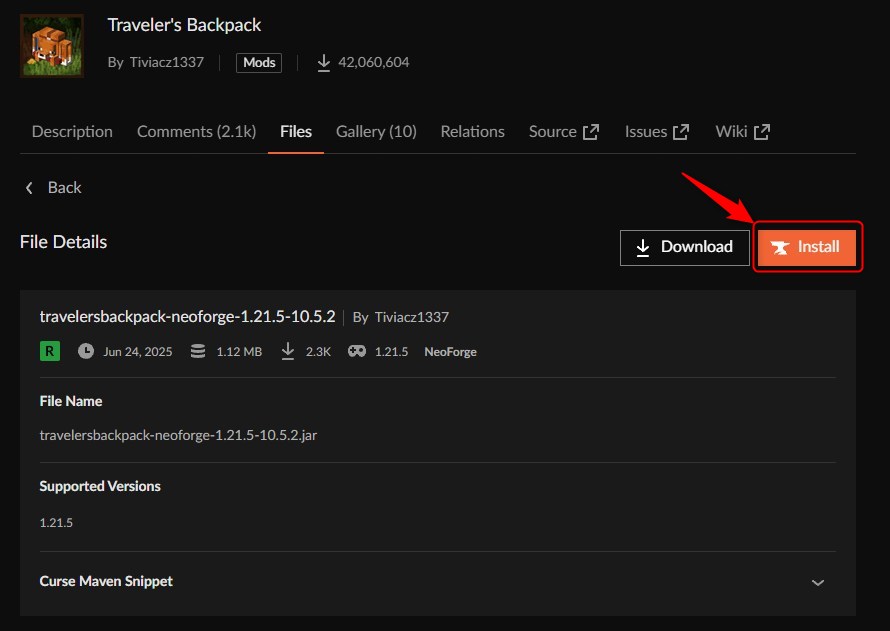
「新しいプロファイルを作成する」をクリックします。
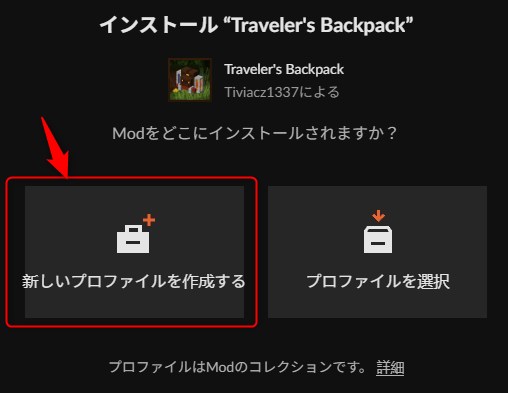
プロファイル名を入力して「作成」をクリックします。
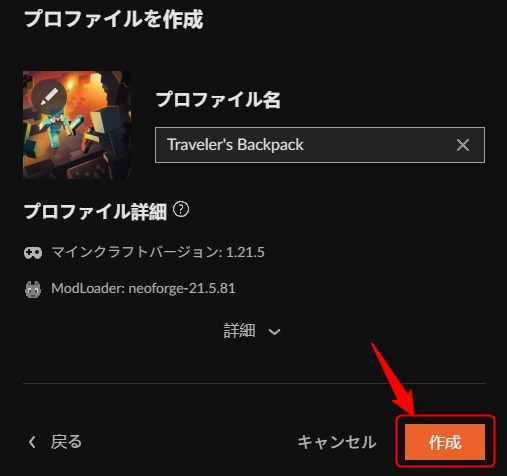
インストールが完了しました。

「Traveler’s Backpack」の動作確認
「プレイ」をクリックしてランチャーを起動し、マイクラをプレイして、MODに「Traveler’s Backpack」が追加されていれば導入完了です。
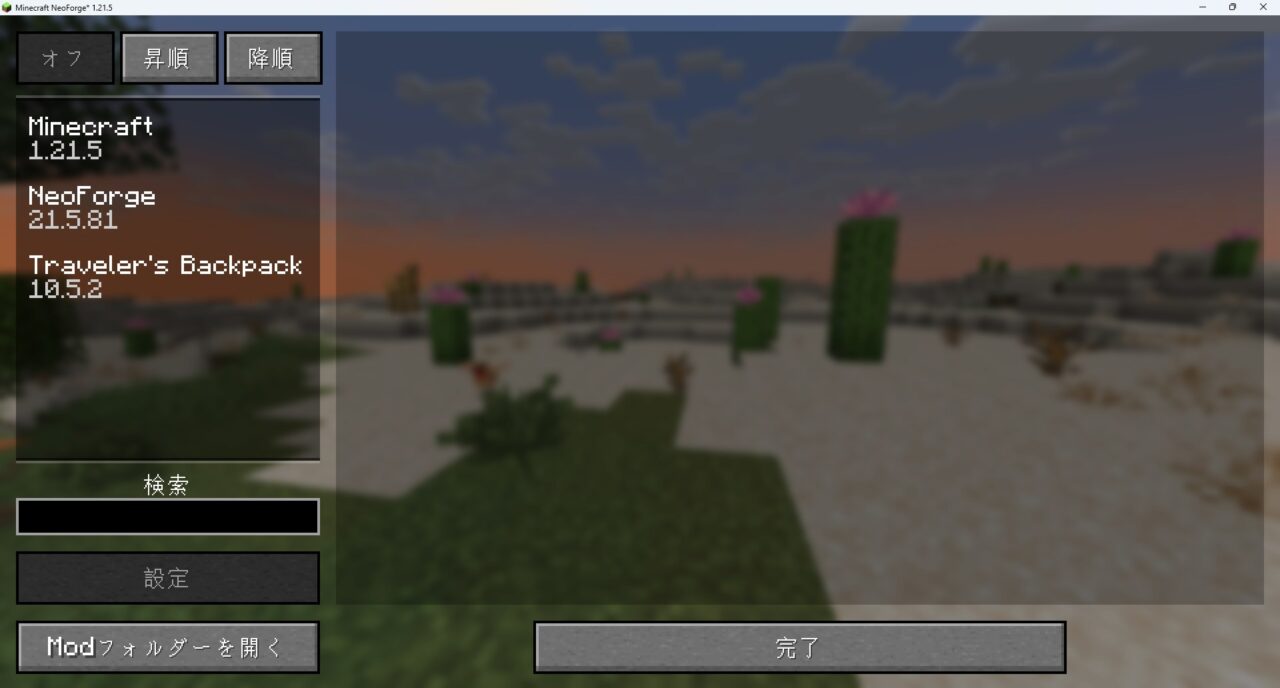
【Traveler’s Backpack】の使い方
「Traveler’s Backpack」はバックパックを装備できるMODで、バックパックの種類も多いです。
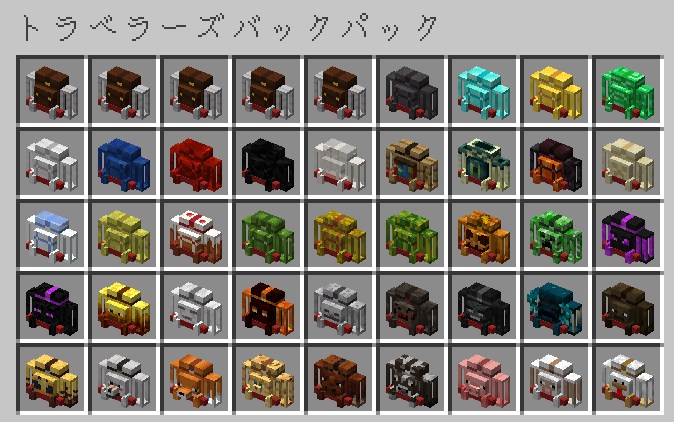
バックパックを手にもって右クリックすると、メニューが開けます。
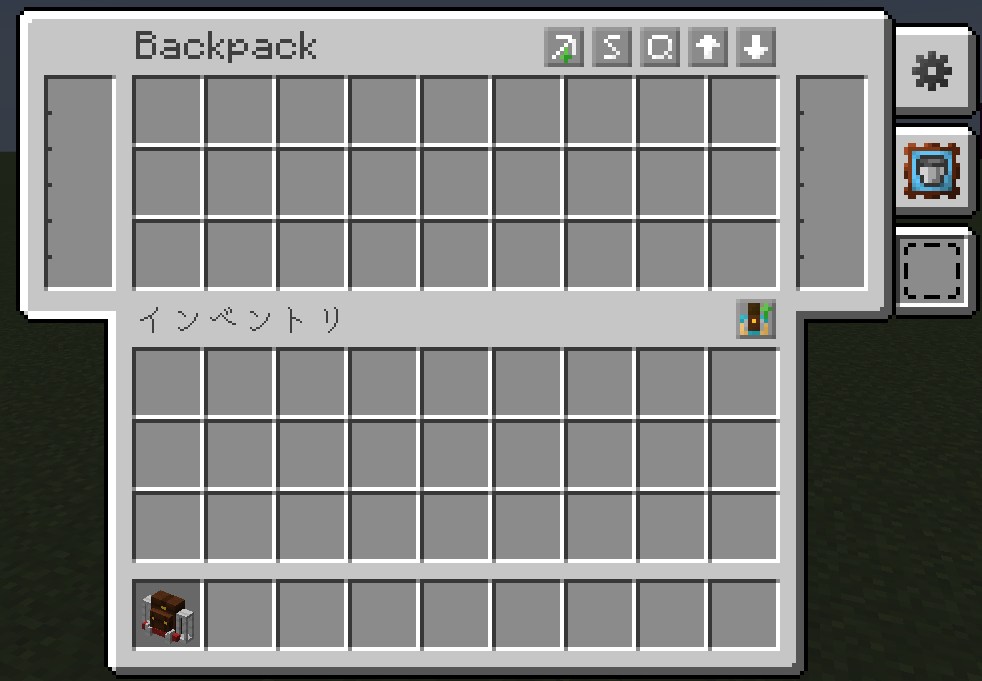
中心にある「Equip Backpack」のボタンを押すと、プレイヤーの背中に背負えます。
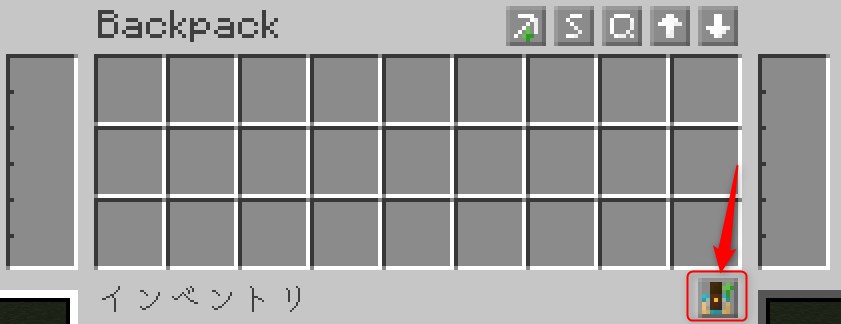
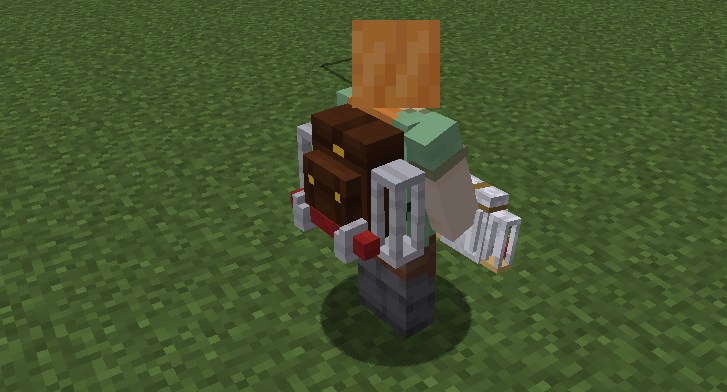
装備しているバックパックを開くときは、「Bキー」を押しましょう。
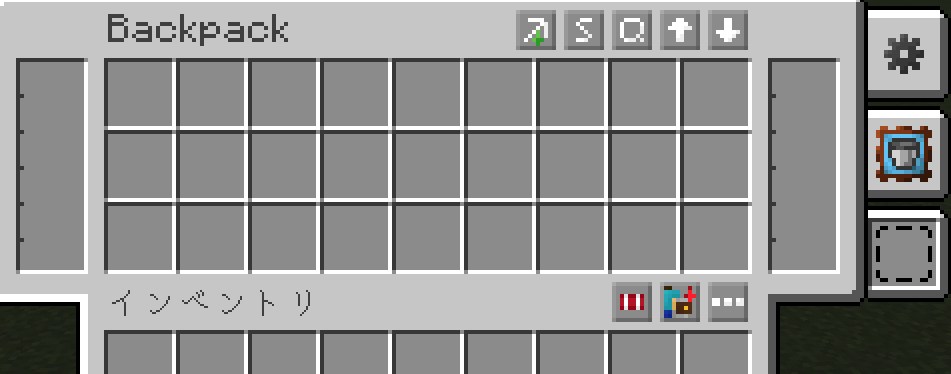
装備しているバックパックを外したいときは、「Unequip Backpack」を押しましょう。
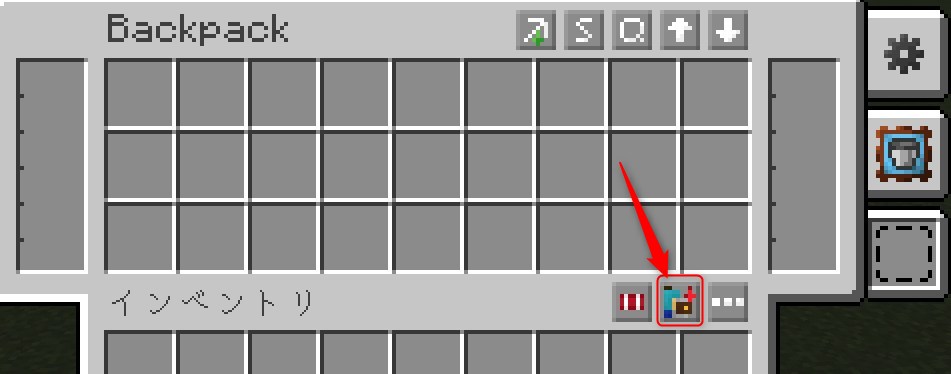
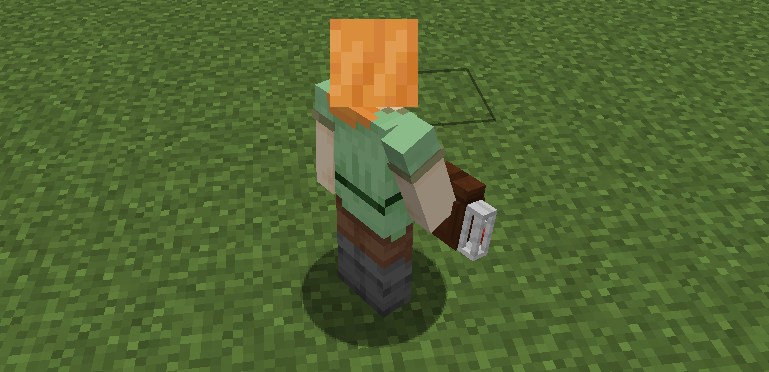
バックパックを手に持って「SHIFT」を押しながら右クリックすると、バックパックを置けます。
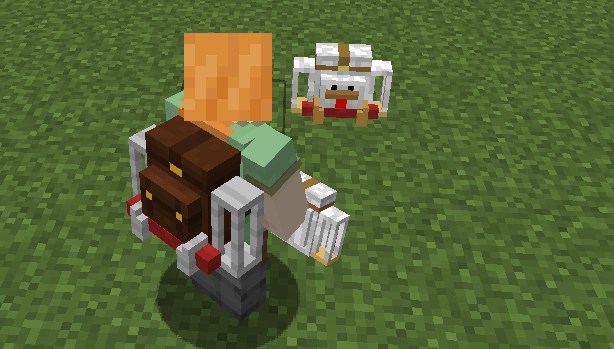
気に入った方は、「Traveler’s Backpack」をインストールしてみましょう。
【マイクラ】バックパックMOD「Useful Backpacks」

バックパックMOD「Useful Backpacks」の特徴
- とにかくシンプルで軽量、複雑な設定不要
- スモール~ラージの3段階容量、レシピも簡単
- 低スペック環境でも使いやすい
マイクラのバックパックMOD「Useful Backpacks」の入れ方と使い方について紹介します。
【Useful Backpacks】の入れ方
「Useful Backpacks」の入れ方を3ステップで紹介します。
「Useful Backpacks」をインストール
「Install」をクリックします。
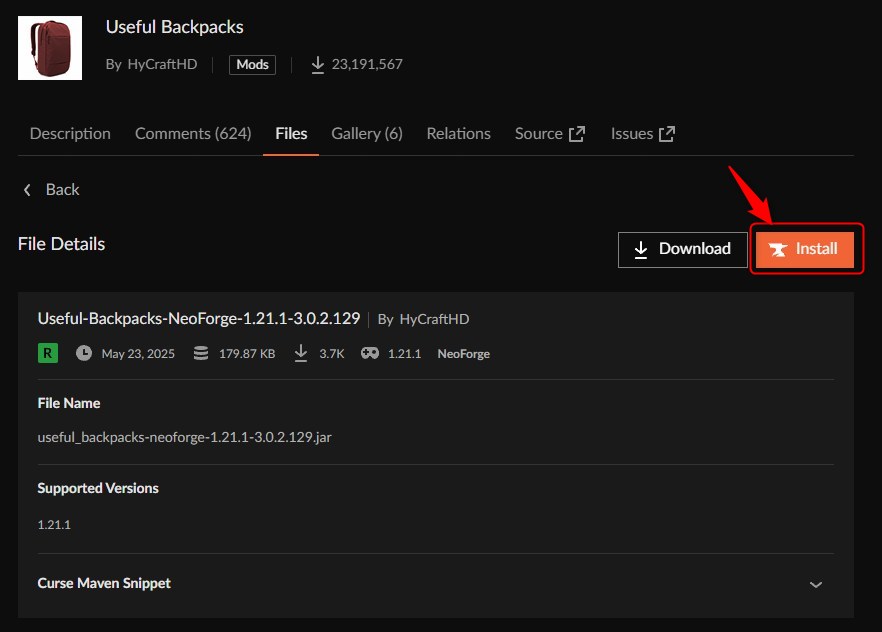
「新しいプロファイルを作成する」をクリックします。
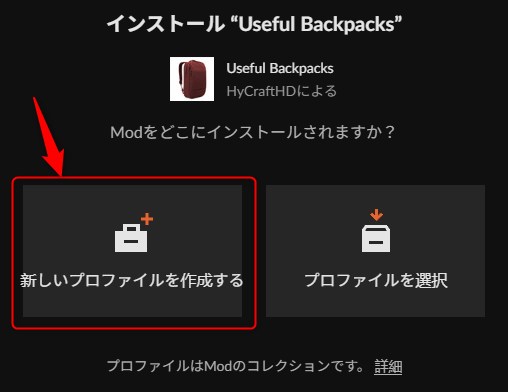
プロファイル名を入力して「作成」をクリックします。
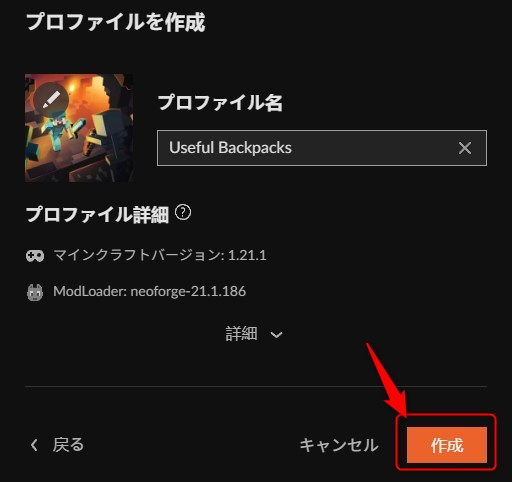
インストールが完了しました。
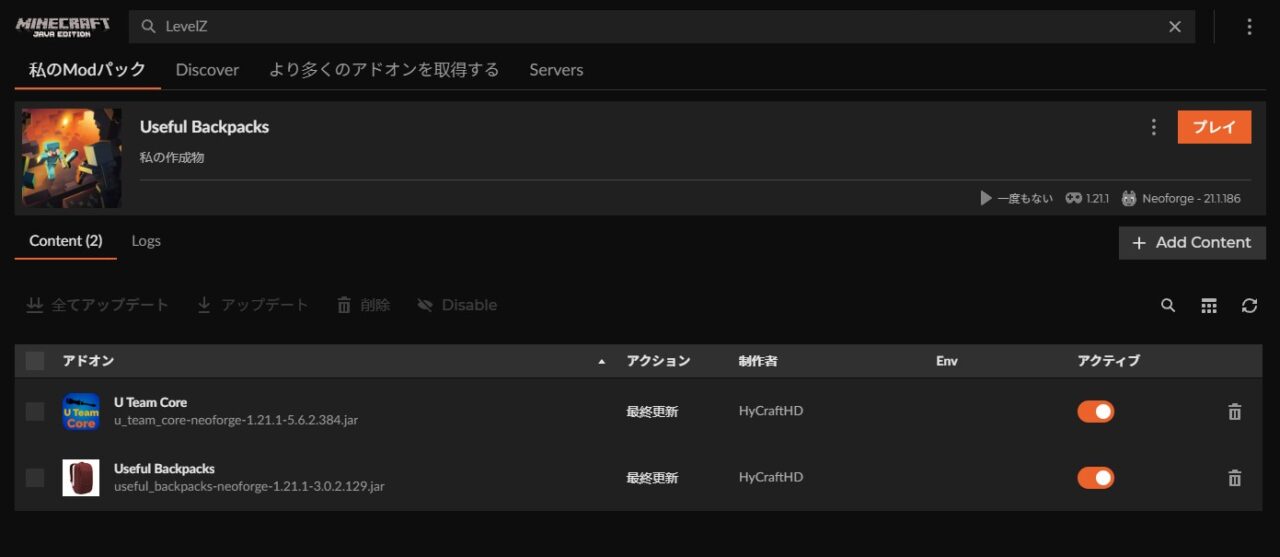
「Useful Backpacks」の動作確認
「プレイ」をクリックしてランチャーを起動し、マイクラをプレイして、MODに「Useful Backpacks」が追加されていれば導入完了です。
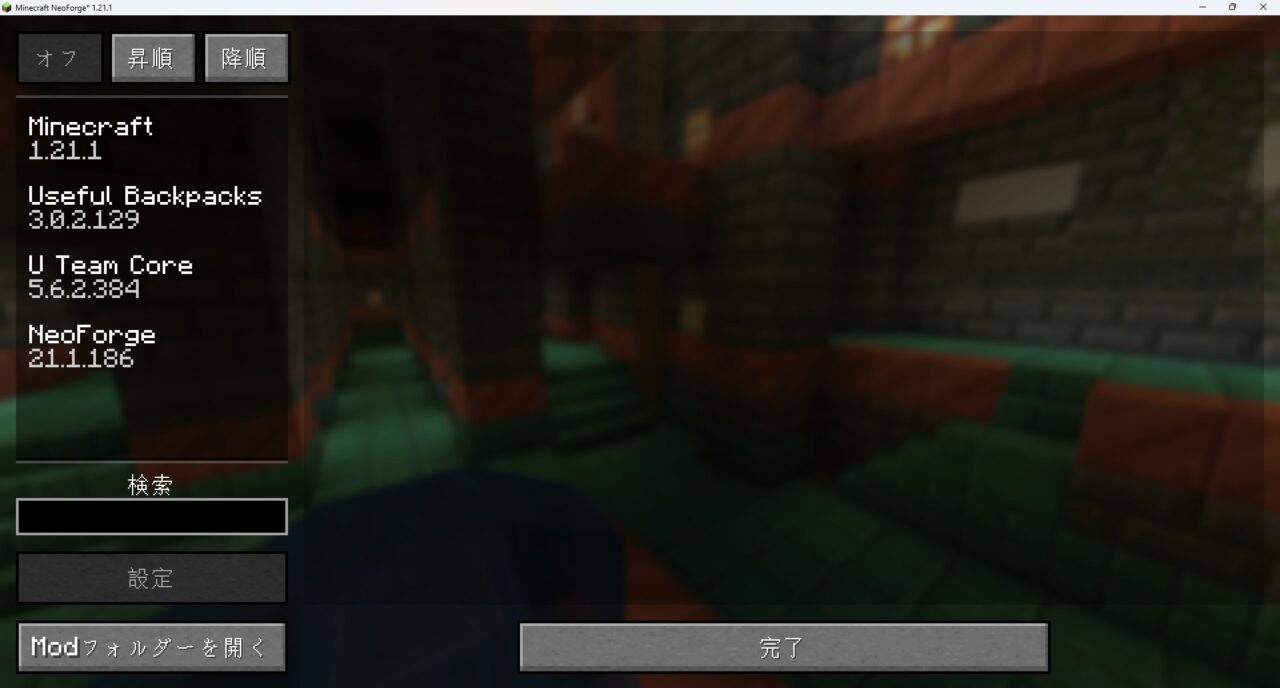
【Useful Backpacks】の使い方
「Useful Backpacks」は3種類のバックパック(スモール・ミディアム・ラージ)が使用できるMODです。

各バックパックを手にもって、右クリックすると開けます。
また、「Useful Backpacks」では背負ったり置いたりはできません。
スモールバックパックは15スタック入ります。
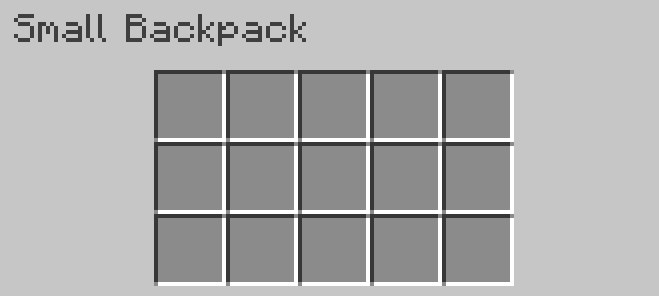
ミディアムバックパックは54スタック入ります。
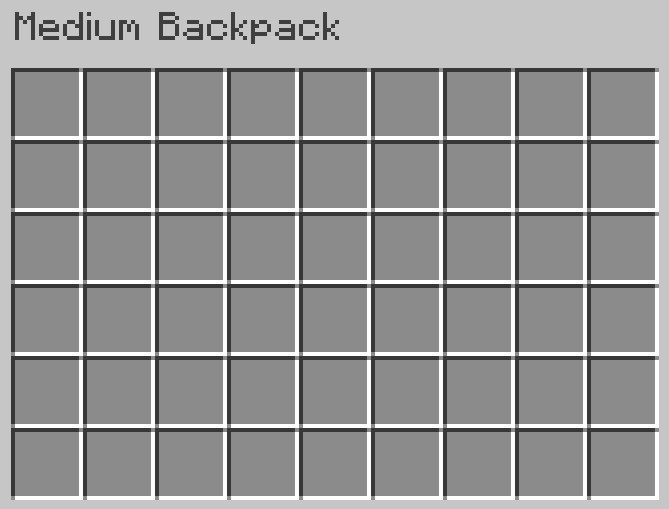
ラージバックパックは117スタック入ります。
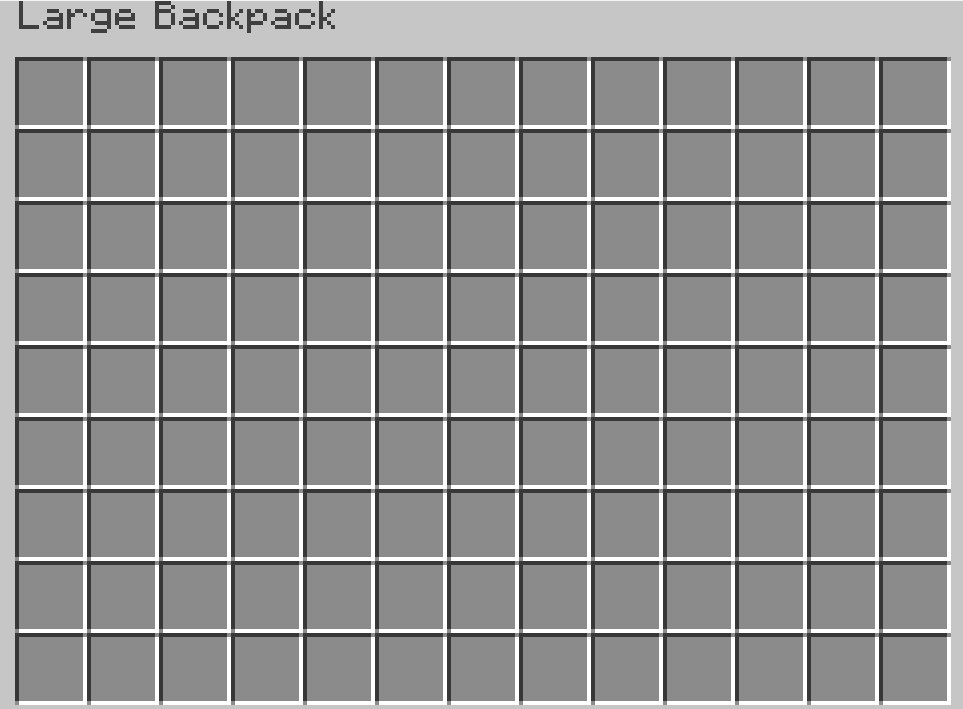
気に入った方は、「Useful Backpacks」をインストールしてみましょう。
【マイクラ】バックパックMODによくある質問
マイクラでバックパックMODを導入してみよう!
今回は、マイクラの「バックパックMOD」について解説しました。
- 初心者でも安心して使いたいなら「Backpacked」MOD
- 機能性と拡張性を重視するなら「Sophisticated Backpacks」MOD
- 冒険・探索を快適にしたいなら「Traveler’s Backpack」MOD
- とにかくシンプルで軽量なものがほしいなら「Useful Backpacks」MOD
| MOD | ダウンロード | 対応バージョン |
|---|---|---|
| 1:Backpacked | ダウンロード | 1.12.2~1.21.1 |
| 2:Sophisticated Backpacks | ダウンロード | 1.16.3~1.21.4 |
| 3:Traveler’s Backpack | ダウンロード | 1.12.2~1.21.5 |
| 4:Useful Backpacks | ダウンロード | 1.10.2~1.21.1 |